【中关村在线办公打印频道】省去诸多繁琐,卓显便捷化操作,不失至高畅打体验的富士施乐CP119w彩色激光打印机。简约大方的外观突显日系产品设计的简约美感,人性化的包装在开箱的一刻溢彩绽放。

对于大多数办公文印需求者来说,过于臃杂的功能也许并不是一件好事!诸多职场大白WPS都无从下手,又如何操作这些“看似复杂”的文印设备呢?富士施乐CP119w是一款单一功能的彩色激光打印机,适合于大多数中小打印量的企业甚至家庭。其彩色输出效果清晰,着色均匀,层次感明显,可以满足大多数彩色打印的文档品质需求。
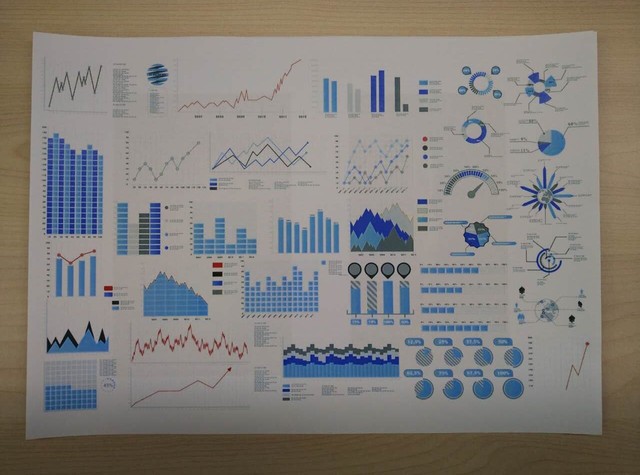
富士施乐(Fuji Xerox)DocuPrint CP119w 彩色打印试验效果
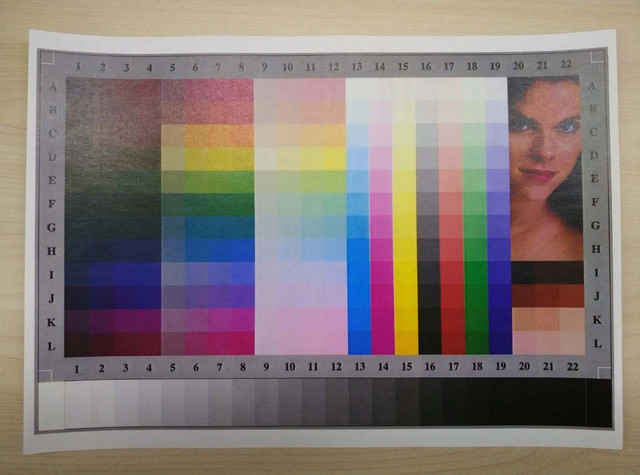
富士施乐(Fuji Xerox)DocuPrint CP119w 彩色打印试验效果
该款机型是富士施乐“无线彩打王”系列产品。DocuPrint CP119w延续了“畅打神器”的不俗性能,那就是就算皱纸也能顺畅打印。这款机型月打印负荷量可高达10000页,打印速度彩色为每分钟10页、黑白每分钟12页,能够满足大印量用户高效办公的需求;其次,这款打印机可处理A4、A5、B5多尺寸,以及普通纸、普通厚纸、再生纸等多种打印介质,可为更多行业及用户服务。
我们即将拆封这款富士施乐 DocuPrint CP119w 彩色WiFi打印机,如何安装?如何操作?即将为您揭晓。
● 洁简至极的朴实设计
拿到该款机型的第一印象一定是“箱子很大”,分量也很重。对于大多数“量足为优”的用户,这会是一个好事吗?当然,这是一个各投所好的判断。首先我们来欣赏一下这款CP119w的外包装。

外包装盒长约48cm 高约36cm 内部填充为白塑料泡沫
拆封打印机包装后箱子内应该有5样物品。他们分别是:主机、安装盘、使用说明等纸质资料、数据线、电源线。这款CP119w的硒鼓是已经存在于打印机内部安装好的,并不需要单独拆封安装。可以直接使用。
不知您在拆封以往产品时有没有遇到过因为机器太大太重,单人不好将其取出的尴尬。在富士施乐的“暖心”设计中特别对内部产品的塑料套袋进行了“拎起来”的设计,单人也可以轻易单手取出机器。小编在取机器时并未注意到这个独特的包转设计,废了半天劲儿取出机器后才恍然大悟。
取出打印机和配件,先行将硬件设备安装到位,再进行软件驱动的安装。在下一章节我们将具体知道您硬件的安装和打印机各个部分的用途。
● 硬件装配:从开箱就能体会到的便捷
此刻我们已经拿出打印机并准备好的其相应的配件。首先我们看到这款打印机的进纸口位于打印机的最前部;出纸口位于打印机上部,并且上部面还有操作面板的按钮;右侧是墨粉仓的面板和电源主开关;背部面板布有USB2.0插口和电源插口,打开机盖后可以清理卡纸并且可以看到感光鼓。

位于机器前部的进纸口
在了解完整个机器的主要构造后,我们需要首先将各个舱盖复位,并将进纸口的纸盒打开调节好纸张导轨,插入电源线和数据线(对于这款无线移动打印机来说似乎只要电源线就足够了,但是倘若需要使用无线WiFi打印还需要进行一系列软件的安装操作)。
按照以上步骤我们可以轻易的安装好打印机的硬件部分,打开位于右侧面板的主电源,再点开打印机上部操作面板的电源键(上图中环装指示灯中间的按键)即可准备安装驱动软件开始打印作业。在上图控制面板界面,环装指示灯中间的按键是打印机启动开关,WPS键主要是连接无线路由器,右侧红色按键主要是停止打印、停止任务、清除故障状态等作用。随后我们接通电源准备开始软件驱动部分的操作。
● 有线连接:更加可靠便捷的即刻打印
相对于近几年兴起的各种“无线连接”似乎更充实和便捷了我们的生活。但相比我们在首次操作这款打印机时,USB连接会更加稳定便捷。仅仅需要插线,开机,安装(有线打印的驱动仅需简单几步)就可以立刻开始高品质的打印输出作业。
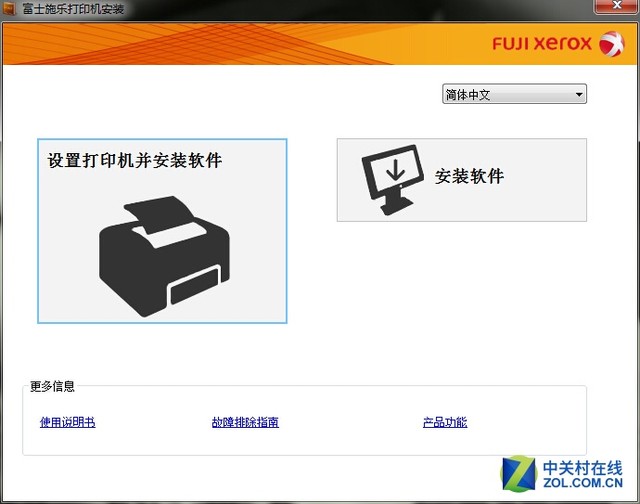
安装驱动初始界面
首先我们将随机附带的安装盘插入电脑光驱,随即开始安装,进入如上图的初始界面,选择“设置打印机并安装软件”。
针对我们现在提到的有线连接,我们选择个人安装,并随后同意该项协议。
随即自动安装将开始,我们可以逐步显示并操作安装进度,直至完成安装。
安装进度条正在马不停蹄的完成进度
简单几步即刻完成有线连接的驱动安装,总耗时约不超过3分钟。在安装接近完毕时会自动弹出富士施乐官网的打印机注册界面。(在这里我们建议您正常注册您的打印机,以便日后的安全使用甚至是维护包养)
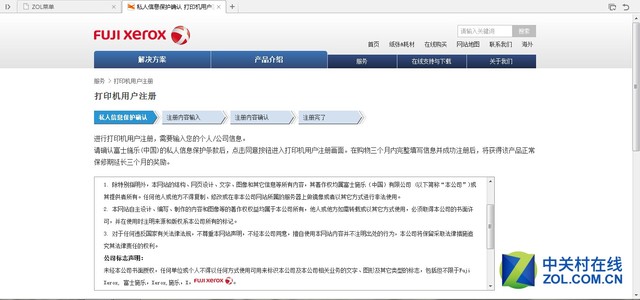
浏览器界面显示的“打印机用户注册”界面
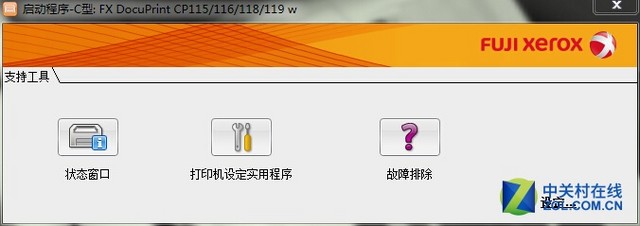
完成安装后的打印机驱动软件维护界面(每次开机时都会自动弹出)
随即我们即可正常的使用该款CP119w彩色激光打印机进行打印作业了。每次电脑开机该打印机维护软件都会自动弹出,我们开这个软件中可以实时观测到打印机的状态,并可以进行清洁、故障排除的一系列操作。下一章节我们将为您讲解个人无线连接的方法和N台计算机无线共享的连接方法。
● 无线连接:移动畅打 改变打印方式
无线连接在n年前逐渐闯入我们的智能世界,摆脱线缆的束缚,连接变得如此简单。移动打印,走到哪里打到哪里正在成为现实。本章节我们将为您介绍无线连接打印的操作方法。
我们依然按照有线连接的开始步骤,插入光盘等待初始界面,同样选择“设置打印机并安装”,接受许可协议,选择无线连接方法。随后进入如下指示界面。
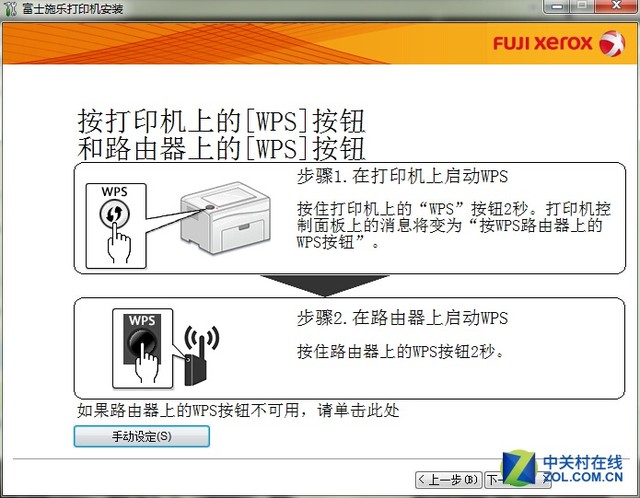
使用WPS键进行连接
wps连接对于大部分用户来说是一个比较麻烦的连接方式,因为它必须经由路由器进行桥接,这虽然对共享有了一定的好处,但是着实在安装时会造成些许麻烦。举例说,我们注意到部分路由器没有wps按键,这时我们就要进行手动设定。(很多公司会使用公用路由器,目前针对“WPA-2企业安全网络”并无法使用wps连接打印。)然而在这里我们依然可以轻易的使得打印机和电脑进行一对一的打印连接。
在上图中点击下一步进入一对一无线连接操作步骤,需要注意的是,此时必须将打印机的USB线缆插入所要安装的电脑,随后才可以完成无线连接(这只是在安装时需要进行有线连接)。
在如上界面选择“手动设定”,需要注意的是,此时必须将随机的USB线缆连接到电脑。在之后的界面我们必须选择一个可信可用的无线局域网,选择其并输入正确的密码。
正常输入无线密码并连接到无线网络后会提示移除USB线,此时将USB线移除,准备进入最终安装界面。(移除线缆后选择“下一步”)
最终我们按照下图,选择左侧图片上的相应打印机设备(名称为FX开头),点击下一步进行最后一步支持及启动工具的安装。即刻完成最终的无线安装。
编辑点评:作为一款无线型彩色激光打印机,对于普通用户来说无线驱动安装真是一个不小的“麻烦”,从这篇文章您可以感受到在进行有线连接时操作基本仅仅需要很短的时间,但对于使用无线安装却因为路由器的原因费了不少周折。但是对于这台打印机的打印效果和性能我还是会给其一个90分好评。在之后针对于局域网内公用打印的安装方法敬请期待后续的文章更新。










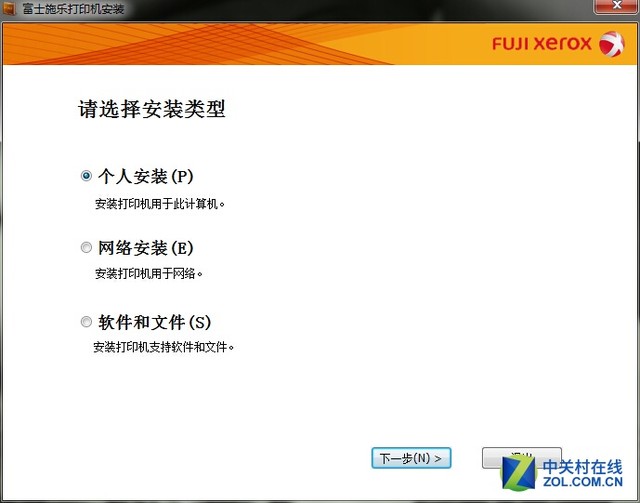
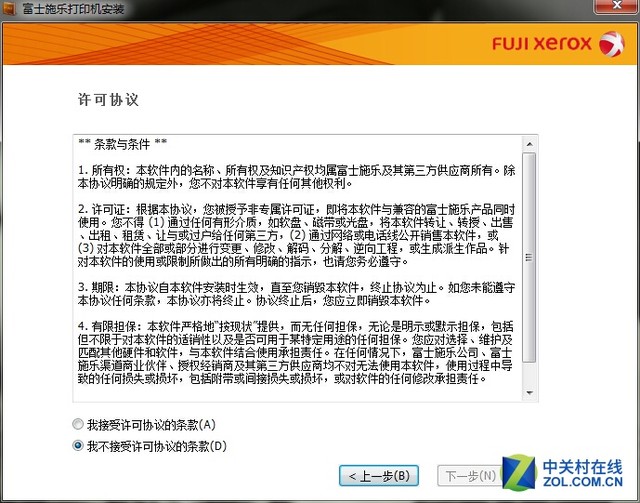
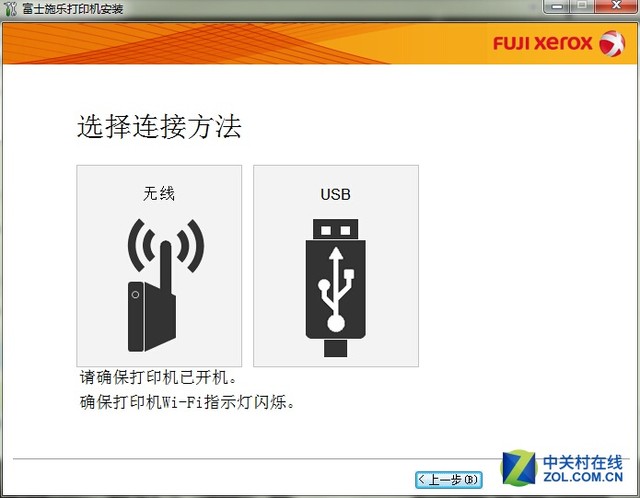
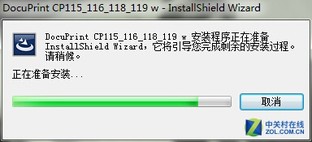
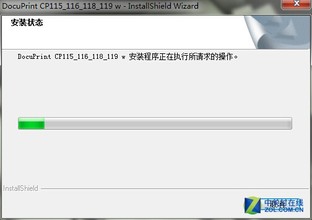
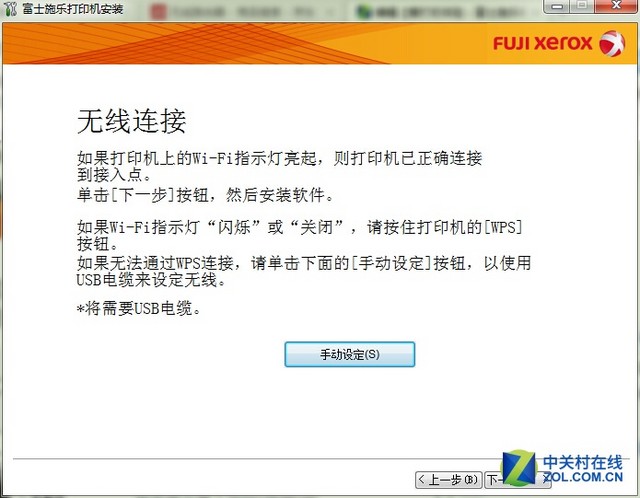
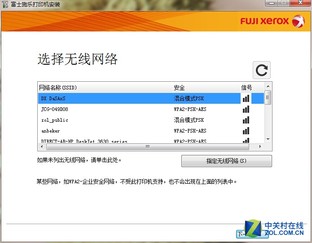
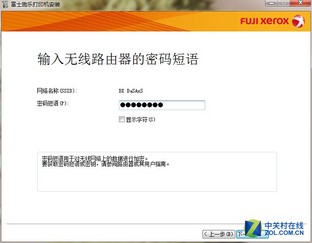
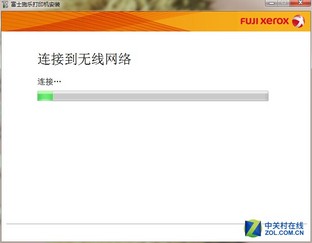
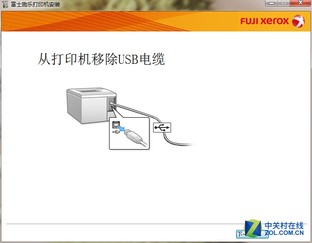
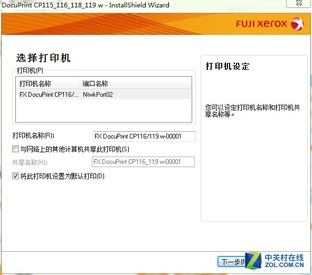
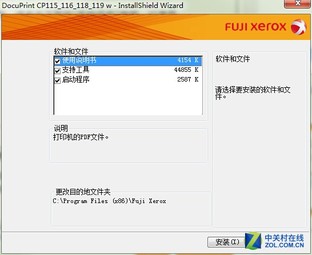
推荐经销商